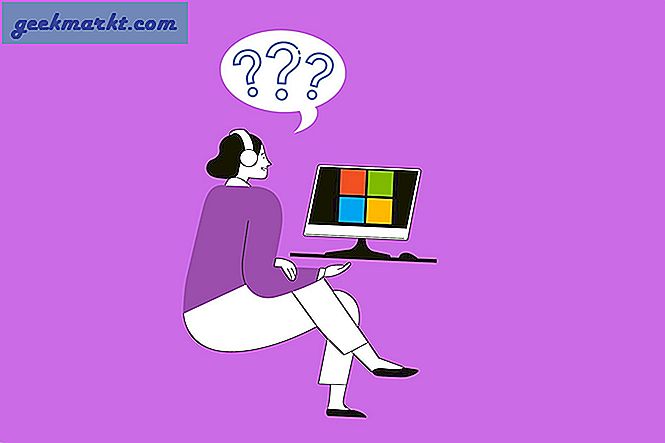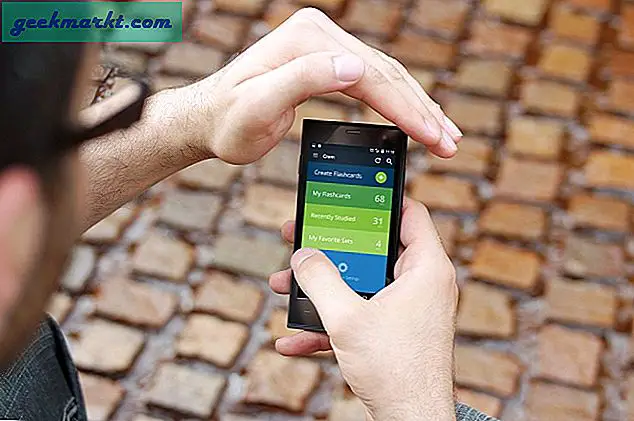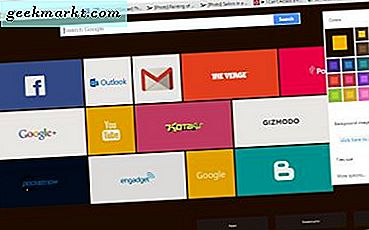
Die Seite "Neuer Tab" von Google Chrome enthält Miniaturansichten von Verknüpfungen zu Websites, aber der Browser verfügt nicht über so viele Anpassungsoptionen. Erweiterungen können jedoch die Google Chrome Tab-Seite in etwas völlig neues verwandeln. Es gibt eine Reihe von großartigen Erweiterungen, mit denen Sie die Seite "Neuer Tab" umgestalten können. Dies sind einige der zu beachtenden Add-Ons.
Unglaubliche Startseite
Ziehen Sie zunächst in Betracht, von Google Incredible Start Page zu Google Chrome hinzuzufügen. Drücken Sie die + Free- Taste auf der Seite der Erweiterung, um sie dem Browser hinzuzufügen. Wenn Sie sie zu Chrome hinzugefügt haben, klicken Sie in der Tableiste auf die Schaltfläche Neuer Tab, um die Incredible Start Page in der Aufnahme direkt darunter zu öffnen.
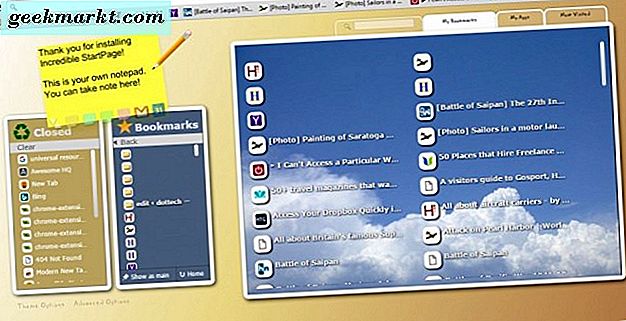
So, jetzt haben Sie eine neue Tab-Seite mit all Ihren Lesezeichen Websites, App-Verknüpfungen und meist besuchten Website-Hyperlinks darauf. Sie sind auf der Seite in drei separate Registerkarten unterteilt, auf die Sie klicken können, um Verknüpfungslisten zu öffnen. Außerdem befindet sich oben auf der Seite ein Suchfeld, in das Benutzer Schlüsselwörter eingeben können, um nach Lesezeichen und Verknüpfungen zu suchen. Auf der linken Seite des Tabs befindet sich ein Notizblock und eine praktische Liste der zuletzt geschlossenen Tabs.
Klicken Sie unten links auf Designoptionen, um einige zusätzliche Anpassungsoptionen zu öffnen. Dort können Sie der Seite alternative Hintergrundfarben hinzufügen, indem Sie oben auf eines der Farbpaletten klicken. Darunter können Sie alternative Hintergrundbilder für das Verknüpfungsfeld auswählen, indem Sie Wolken, Sonnenuntergang, Natur oder Stern auswählen. Wählen Sie dann ein Bild aus der Dropdown-Liste. Alternativ wählen Sie Benutzerdefiniert und drücken Sie Datei auswählen, um eines Ihrer eigenen Fotos hinzuzufügen.
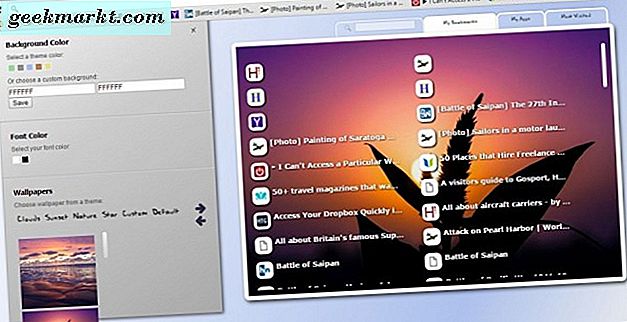
Wählen Sie Erweiterte Optionen für einige zusätzliche Einstellungen. Wählen Sie dann eine neue Schriftart für den Notizblock aus, indem Sie auf die Dropdown-Liste Notizblockschrift klicken. Darüber hinaus können Sie die Anzahl der Spalten konfigurieren, die auf den Registerkarten Meine Apps, Meine Lesezeichen und Meistbesuchte Apps enthalten sind.
Zur Zeit
Es gibt einige Wettererweiterungen für Chrome, und Derzeit wird eine Prognose auf der Seite "Neuer Tab" des Browsers hinzugefügt. Öffnen Sie diese Seite und klicken Sie auf die Schaltfläche + Kostenlos, um sie dem Browser hinzuzufügen. Öffnen Sie dann die Seite Neuer Tab, wie in der Abbildung direkt unten gezeigt.
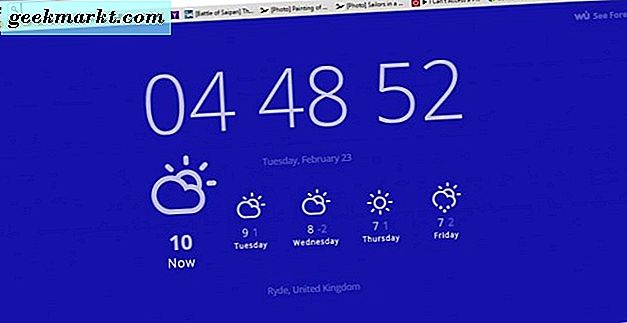
So, jetzt haben Sie einige Wettervorhersagen auf der Seite unter einer Uhr und Datum. Es gibt absolut keine Abkürzungen, was ein Nachteil dieser Erweiterung ist. Klicken Sie oben rechts auf der Seite auf die Option WU See Forecasts, um detailliertere Prognosen zu öffnen.
Drücken Sie die Hamburger-Taste oben links, um weitere Einstellungen für Aktuell zu öffnen. Klicken Sie auf Optionen, um weitere Prognose- und Uhreinstellungen zu öffnen. Dann können Sie eine Standort- Dropdown-Liste auswählen, aus der Sie die Wettervorhersage auf alternative Regionen umstellen können, indem Sie auf Benutzerdefiniert klicken. Geben Sie die Regionsdetails in das Textfeld ein.
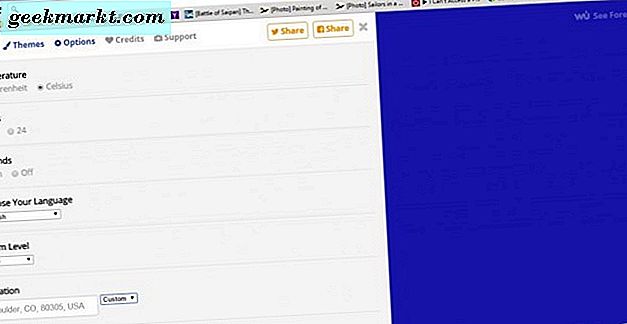
Um die Seitenhintergründe zu ändern, klicken Sie auf Designs . Dann wählen Sie alternative Hintergrundfarben, indem Sie Currently 2.0 oder Classic auswählen. Wählen Sie eine Farbe aus der Palette und drücken Sie die Schaltfläche Speichern, um sie hinzuzufügen. Es gibt auch weitere Themenoptionen, die Sie wählen können, aber sie haben zusätzliche Gebühren.
Moderne neue Registerkarte
Dies ist eine Erweiterung, die der neuen Chrome-Tab-Seite ein gekacheltes Layout von Verknüpfungen hinzufügt. Fügen Sie die Erweiterung zu Ihrem Browser hinzu, indem Sie die Schaltfläche + Free auf dieser Seite drücken. Öffnen Sie anschließend die Seite "Neuer Tab" in Chrome, die der unten angezeigten Seite entsprechen sollte.
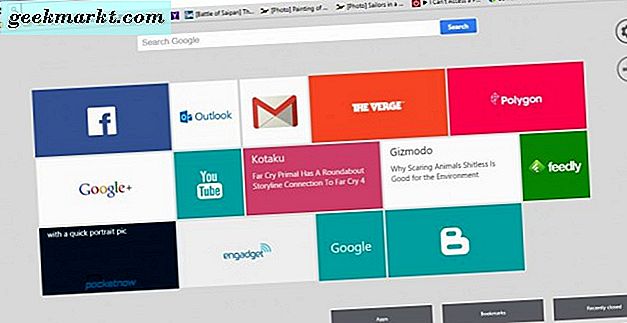
Jetzt haben Sie eine Seite mit anpassbaren Kacheln, die Webseiten öffnen. Die Seite enthält auch Apps, Lesezeichen und zuletzt geschlossene Schaltflächen, die Ihre Browser-Apps, Lesezeichen-Sites und alle geschlossenen Tabs öffnen.
Um neue Seiten zu der Seite hinzuzufügen, können Sie die + Taste auf der rechten Seite drücken. Dadurch öffnet sich ein Kachelkonfigurationsfenster, in dem Sie eine URL im folgenden URL der Website eingeben können. Geben Sie unterhalb davon einen Titel für das Feld " Site-Name " ein und wählen Sie dann ein Bild für die Kachel aus. Wenn Sie keine geeigneten Bilder haben, drücken Sie die Taste aus einer Liste von Bildern, um eine davon auszuwählen. Drücken Sie die Schaltfläche Speichern, um das Fenster zu schließen und die Kachel hinzuzufügen.
Sie können auch das Farbschema und den Hintergrund der Seite anpassen. Drücken Sie auf das Zahnradsymbol oben rechts und auf Farben, um die Farbschemaoptionen zu öffnen. Dann wählen Sie alternative Farben von dort. Wählen Sie Hintergrundbild und klicken Sie hier, um Ihr Bild hochzuladen, um der Seite einen Hintergrund hinzuzufügen.
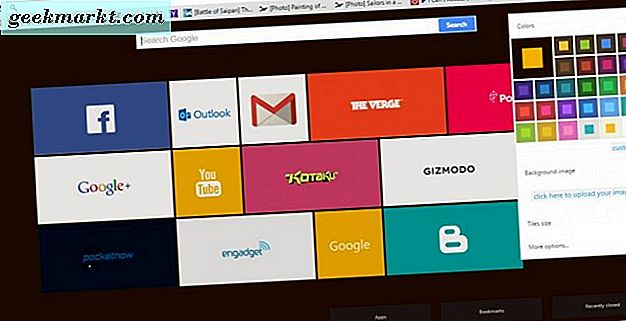
Tolle neue Tab-Seite
Die Seite "Awesome New Tab" ist eine weitere Erweiterung, die der Seite "New Tab" von Chrome ein mehr gekacheltes Layout hinzufügt. Dies ist die Seite der Erweiterung, von der aus Sie den Browser aufrufen können. Nach dem Hinzufügen zum Browser sollte die Seite "Neuer Tab" etwa so aussehen wie im Screenshot direkt darunter.
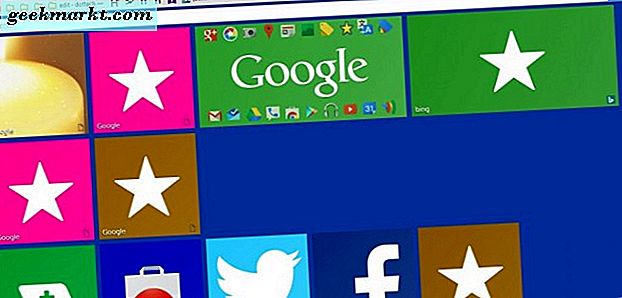
Die Seite verfügt nun über ein Rasterlayout mit Feldern, in die Sie Site-Verknüpfungen, Apps und Widgets einfügen können. Um diese Seite zu bearbeiten, klicken Sie zuerst auf das Symbol Vorhängeschloss entsperren auf der linken Symbolleiste. Klicken Sie auf ein leeres Quadrat auf dem Raster, um das darunter liegende Fenster zu öffnen (oder wählen Sie das Stiftsymbol, um bereits auf der Seite vorhandene Verknüpfungen zu bearbeiten).
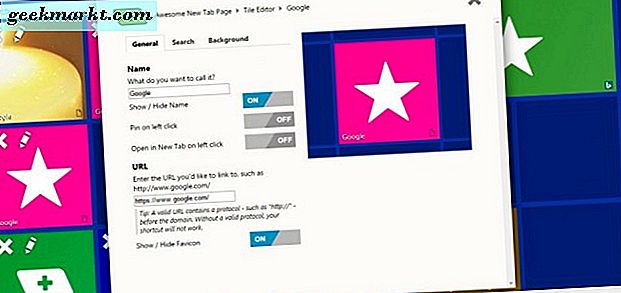
Geben Sie einen Site-Titel in das Feld Name ein und geben Sie eine URL dafür in das Textfeld darunter ein. Beachten Sie, dass ein http: // vor dem www enthalten sein muss. Drücken Sie dann die X- Taste, um die Verknüpfung hinzuzufügen.
Drücken Sie auf der linken Symbolleiste auf die Schaltfläche Apps, um Apps hinzuzufügen. Dann können Sie eine App aus dem Fenster auf ein leeres Feld im Raster ziehen, wenn die Seite entsperrt ist. Sie können Widgets auf der Seite weitgehend hinzufügen. aber wählen Sie Widgets in der Symbolleiste statt Apps .
Um den Hintergrund auf der Seite "Awesome New Tab" anzupassen, wählen Sie das Symbol " Configure cog" in der Symbolleiste. Klicken Sie dann auf die Registerkarte Hintergrund, auf der Sie alternative Farben oder Hintergrundbilder auswählen können. Drücken Sie auf Hintergrundfarbe ändern, um neue Farben hinzuzufügen, und auf Bild hochladen, um einen Hintergrund auszuwählen.
Unendlichkeit Neue Registerkarte
Infinity New Tab ist eine der besten neuen Tab-Erweiterungen für Google Chrome, weil Sie fast jede Art von Verknüpfung hinzufügen können. Es ist total flexibel und hat ein tolles Layout und Design. Sie können es auf dieser Chrome Store-Seite installieren. Wenn Sie dem Browser die Infinity-Registerkarte "Neu" hinzugefügt haben, wird die Seite "Neue Registerkarte" wie folgt angezeigt.
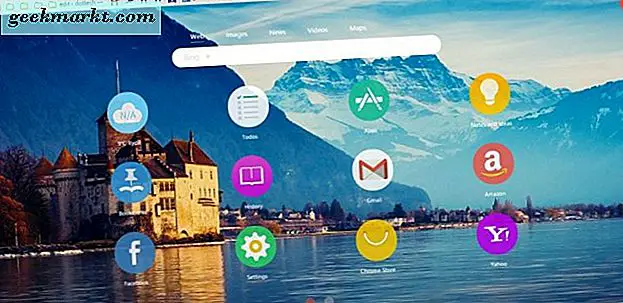
Die Erweiterung transformiert die Seite Neuer Tab mit einer Reihe von kreisförmigen Shortcuts und einer umfangreicheren Suchleistenleiste am oberen Rand. Die Seite enthält Verknüpfungen, ansonsten Kurzwahlen, Cloud-Anwendungen, Apps, Ihre Lesezeichenliste und einen Notizblock, dem Sie Notizen hinzufügen können. Drücken Sie die linke und rechte Pfeiltaste, um durch die Seite zu blättern.
Sie können etwas zu dieser Seite hinzufügen, indem Sie oben rechts auf + drücken. Dadurch öffnet sich die Sidebar in der Aufnahme direkt darunter, aus der Sie eine Vielzahl von Cloud-Anwendungen und Apps in zahlreichen Kategorien auswählen können. Um eine grundlegende Website-Verknüpfung hinzuzufügen, klicken Sie auf Benutzerdefiniert, geben Sie die URL in das Textfeld Feedback ein, wählen Sie eine Symbolfarbe aus und klicken Sie auf die Schaltfläche Element hinzufügen.
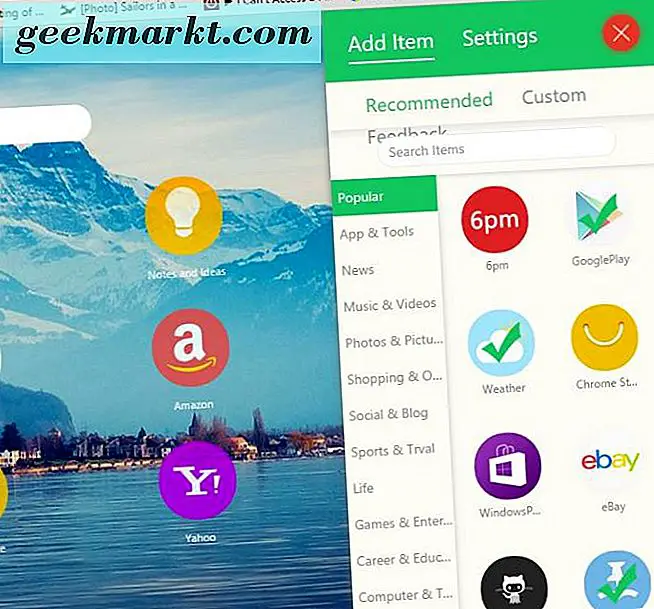
Sie können der Seite schnell einen zufälligen Hintergrund hinzufügen, indem Sie unten rechts auf die Schaltfläche Random wallpaper abrufen klicken. Um der Seite eigene Fotos hinzuzufügen, drücken Sie die Taste +, wählen Sie Einstellungen > Thema und klicken Sie dann auf Bild neben Lokalen Hintergrund auswählen. Oder wählen Sie eine automatische Hintergrundaktualisierungsoption oberhalb dieser Einstellung, um mehr zufällige Bing- oder Infinity-Hintergründe einzubeziehen.
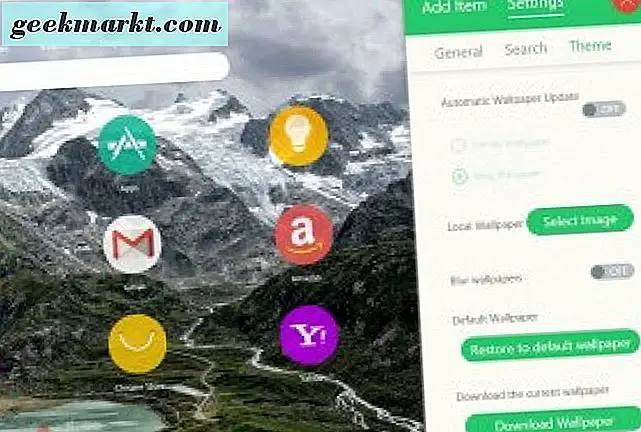
Wenn Sie in der Seitenleiste auf Einstellungen > Allgemein klicken, können Sie weitere Optionen für die Verknüpfungssymbole auswählen. Ziehen Sie zum Beispiel die Radiusleiste für den Symbolrand weiter nach links, um quadratische Verknüpfungen hinzuzufügen. Passen Sie alternativ die Anzahl der enthaltenen Verknüpfungen an, indem Sie die Rasteroptionen Anzahl der Elemente auswählen.
Das sind fünf Erweiterungen, die die neue Tab-Seite von Google Chrome überarbeiten. Sie geben der Seite ein völlig neues Layout, fügen zusätzliche Verknüpfungen hinzu und bieten zusätzliche Anpassungsoptionen. Wenn Sie mich fragen, ist Infinity New Tab der beste von ihnen, da es umfangreichere Einstellungen als die anderen hat. Weitere Informationen dazu, wie Sie die Firefox-Registerkarte "Neues Tab" anpassen können, finden Sie in diesem TechJunkie-Artikel.